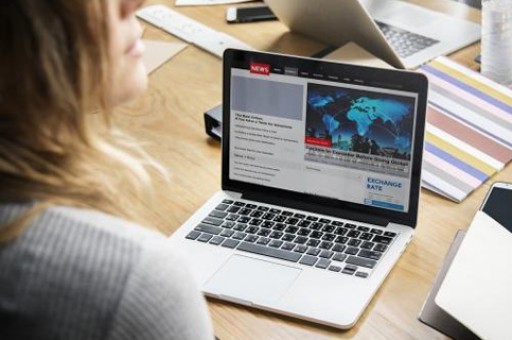如何删除Word中的所有空白段落?
如何删除Word中的所有空白段落?
如果文档覆盖200页,其中包含数百个空白段落,那么一一删除所有空白段落会很痛苦。 如何高效,快速地删除所有空段? 花几分钟查看本教程,您将找到答案。
使用查找和替换功能删除所有空的段落
使用VBA删除所有空白的段落
使用 Kutools for Word 删除所有空段落
没有人喜欢花费大量时间一一删除所有空白的段落。 只要我们知道可以在“查找内容”字段中的“段落标记”中找到空的段落符号,就可以普遍使用Word中的“查找和替换”功能。
1。 点击 首页 > 更换 启用此实用程序。
2。 点击 更多>> 按钮以弹出更多选项。 见下面的截图:
3.将光标放在 寻找什么 字段,然后选择 段落标记 来自 Special 下拉菜单;
4.选择之后 段落标记,将会有一个“^p”标记显示在 寻找什么 领域。
5。 输入“^p“使”^ P ^ P“ 在里面 寻找什么 字段并单击 “全部替换”.
笔记:
“”^p”不仅会删除文档中所有空白的段落,还会删除文档中的所有段落标记,从而使所有文本都在一个段落中过于靠近。
“”^ P ^ P”将仅删除所有空白段落(空白段落标记)。
使用VBA删除所有空的段落如果要使用Macro处理Word文档,还可以使用VBA代码删除Word中的所有空白段落。
1.按“ALT-F11”打开 Microsoft Visual Basic应用程序 窗口。

2。 点击 模块 在 插页 标签,将以下VBA代码复制并粘贴到 模块 窗口。
删除空段的VBA代码:
子Deleemptyparagraphs() Selection.Find.ClearFormatting 选择.查找.替换.清除格式 随着Selection.Find .Text =“ ^ p ^ p”.Replacement.Text =“” .Forward = True .Wrap = wdFindContinue .Format = False .MatchCase = False .MatchWholeWord = False .MatchByte = 假 .MatchAllWordForms = False .MatchSoundsLike = False .MatchWildcards = False .MatchFuzzy =假 结束 Selection.Find.Execute替换:= wdReplaceAll END SUB
4。 点击 运行宏 在运行选项卡上。
使用 kutools for Word 删除所有空段落要删除单词中所有空的段落,内置功能需要一些步骤,而宏似乎太复杂了,难以理解。 有没有一种简单的方法可以帮助我们快速删除所有空的段落? 是,Kutools for Word 是您最好的解决方案。
Kutools for Word,一个方便的加载项,包括多组功能,可简化您的工作并增强处理Word文档的能力。 免费试用45天! 立即获取!
1.请点击以下方式应用此实用程序 库工具 > 空参数 > 删除空的段落标记。 看截图:
2。 点击后 删除空的段落标记,所有空的段落将从整个文档中删除。
备注:如果您只是想从文档的选定部分中删除空段落,Kutools for Word 也可以帮助您,请阅读更多信息 .
最佳办公生产力工具
Kutools for Word- 通过 Over 提升您的文字体验 100 显着特点!📘 文档掌握: 分页 / 合并文件 / 以各种格式导出选择(PDF/TXT/DOC/XLSX) / 批量转换为PDF / 将页面导出为图像 / 一次打印多个文件 ...
✏ 内容编辑: 批量查找和替换 跨多个文件 / 调整所有图片的大小 / 转置表行和列 / 将表格转换为文字 ...
🧹 轻松清洁: 扫开 多余的空间 / 分节符 / 所有标题 / 文本框 / 超链接 / 如需更多删除工具,请前往我们的删除组
➕创意插入: 插页 千位分隔符 / 复选框 / 单选按钮 / 二维码 / 条码 / 对角线表 / 公式标题 / 图片说明 / 表标题 / 多张图片 / 在我们的插入组中发现更多信息
🔍 精准选择: 精确定位特定页面 / 表 / 形状 / 标题段落 / 使用我们的选择组轻松导航
⭐ 星级增强: 快速导航至任何位置 / 自动插入重复文本 / 在文档窗口之间无缝切换 / 11 转换工具 ...
使用 Kutools 转换您的 Word 任务。 👉 立即下载并试用 30 天 🚀。
版权声明:本文内容由网络用户投稿,版权归原作者所有,本站不拥有其著作权,亦不承担相应法律责任。如果您发现本站中有涉嫌抄袭或描述失实的内容,请联系我们jiasou666@gmail.com 处理,核实后本网站将在24小时内删除侵权内容。
版权声明:本文内容由网络用户投稿,版权归原作者所有,本站不拥有其著作权,亦不承担相应法律责任。如果您发现本站中有涉嫌抄袭或描述失实的内容,请联系我们jiasou666@gmail.com 处理,核实后本网站将在24小时内删除侵权内容。